يساعد القراء أمثالك في دعم MUO.عند إجراء عملية شراء باستخدام الروابط الموجودة على موقعنا ، فقد نربح عمولة تابعة.اقرأ المزيد.
النوافذ المنبثقة عبارة عن نوافذ صغيرة تحتوي على معلومات تظهر كتراكبات على أي تطبيق قيد التشغيل على جهاز الكمبيوتر الخاص بك.على الرغم من أنها ليست ضارة ، إلا أنها قد تكون مزعجة للغاية ومشتتة للانتباه.تظهر النوافذ المنبثقة لعدة أسباب ، بما في ذلك الإعلانات والمشاكل المتعلقة بحساب Microsoft Family الخاص بك.
لحسن الحظ ، لا يعد إيقاف تشغيل هذه الميزات مهمة شاقة ويستغرق بضع دقائق فقط.تبحث هذه المقالة في ميزات عائلة Microsoft ، وسبب حدوثها ، وكيف يمكنك إيقاف تشغيلها لمنع حدوث المزيد من الاضطرابات.
جدول المحتويات
ما المقصود بميزات أمان العائلة من Microsoft؟
ميزات العائلة من Microsoft هي مجموعة من الميزات المجانية التي تأتي مع تطبيق Microsoft Family Safety.يساعد هذا التطبيق الآباء على التحكم في ومراقبة ما يشاهده أطفالهم ويصلون إليه.ومع ذلك ، لن تعمل هذه الميزات إلا إذا كانت حسابات الأطفال ضمن اشتراك Microsoft Family.
يشتمل تطبيق Microsoft Family Safety على أربع وظائف رئيسية: حدود وقت الشاشة ، وفلاتر المحتوى الذي يمكن للآخرين الوصول إليه ، وتتبع الموقع ومشاركته ، ومراقبة عادات القيادة (بما في ذلك مستويات السرعة).الميزة الأخيرة متاحة فقط في اشتراك Microsoft 365 Family المدفوع.
هذا البرنامج متاح للتنزيل على الأجهزة المحمولة ، مما يتيح لك مراقبة أفراد العائلة وتتبعهم بسهولة.لحماية أطفالك باستخدام ميزات أمان العائلة من Microsoft ، ما عليك سوى اتباع بعض الخطوات البسيطة ، وأنت على ما يرام.
لماذا تحدث النافذة المنبثقة؟
الغرض الأساسي من هذه النافذة المنبثقة هو تقديم معلومات عاجلة حول حالة المكونات المختلفة لتطبيق Microsoft Family Safety.تتضمن بعض الأسباب الأكثر شيوعًا للنوافذ المنبثقة ما يلي:
- المشكلات المتعلقة بحساب العائلة من Microsoft.
- مشاكل إعداد Windows 10.
- برامج ضارة متنكرة في شكل برامج Microsoft.
- خطأ في Microsoft ، خاصةً إذا لم يكن حساب Microsoft الخاص بك حسابًا فرعيًا.
- حساب أحد الوالدين يحظر التطبيق الذي تحاول فتحه.
في بعض الأحيان ، تظهر النوافذ المنبثقة بسبب الفيروسات والبرامج الضارة الأخرى على جهاز الكمبيوتر الشخصي الذي يعمل بنظام Windows.على هذا النحو ، إذا كنت تشك في إصابة جهاز الكمبيوتر الخاص بك بفيروس ، فيمكنك تجربة طرق مختلفة لإجراء فحص فيروسات بدون برنامج مكافحة فيروسات.
كيفية إيقاف تشغيل النافذة المنبثقة لميزات العائلة
هناك طرق مختلفة لإيقاف تشغيل هذه النافذة المنبثقة ، بغض النظر عن سبب تجربتك لها.ومع ذلك ، قبل محاولة حل هذه المشكلة ، يجب عليك تسجيل الدخول باستخدام حساب Microsoft الذي يتلقى النافذة المنبثقة.
بعد تسجيل الدخول ، دعنا نناقش الآن بعض الحلول الممكنة.
1.تغيير تاريخ ميلادك يدويًا

إذا تلقيت نوافذ منبثقة لأنك تحاول الوصول إلى محتوى مقيد بالفئة العمرية أو عرضه ، ففكر في تغيير تاريخ الميلاد يدويًا على حساب Microsoft الخاص بك.
عندما تقوم بتسجيل الدخول إلى حساب Microsoft الخاص بك ، فإنه يفتح صفحتك الرئيسية.في الشريط العلوي ، انقر فوق معلوماتك لفتح صفحة يمكنك من خلالها تعديل معلومات ملفك الشخصي.اضغط على تاريخ الميلاد لتعديله.قد تطلب منك Microsoft تأكيد أنك مالك الحساب من خلال مطالبتك بتسجيل الدخول مرة أخرى.
بعد تسجيل الدخول ، تفتح صفحة يمكنك من خلالها تغيير تاريخ ميلادك والمعلومات الحيوية الأخرى.بعد كل التعديلات اللازمة ، انقر فوق حفظ.
2.إزالة الحساب
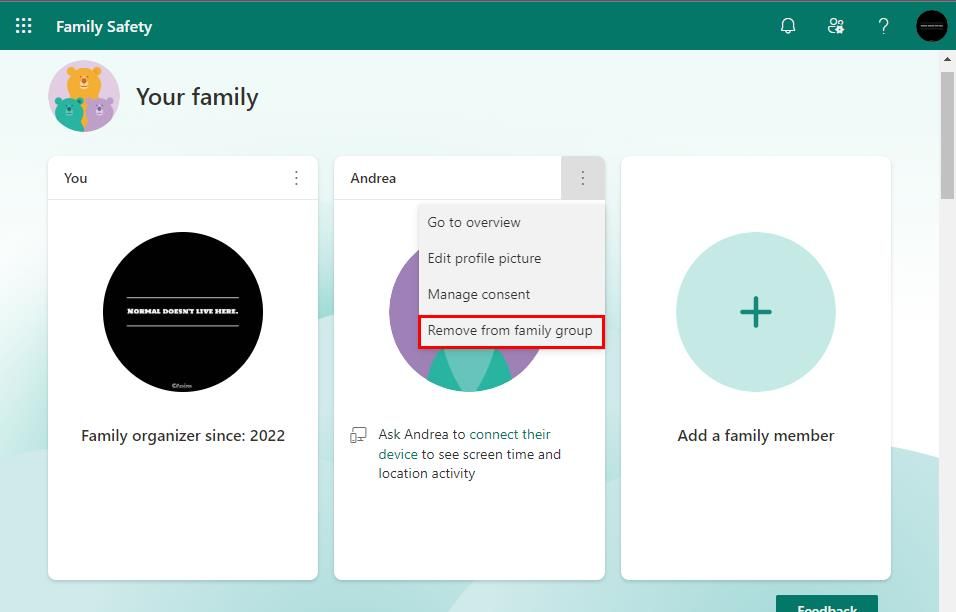
غالبًا ما تحدث النوافذ المنبثقة لأن حسابك ضمن مجموعة عائلتك كحساب طفل.يحدث هذا لأن تطبيق أمان العائلة يشير إلى الأنشطة التي لا يعتبرها سلوكًا طفوليًا عاديًا.تعد إزالة حسابك من المجموعة طريقة مباشرة لإيقاف تشغيل النوافذ المنبثقة.
أولاً ، انتقل إلى صفحة أمان العائلة من Microsoft.ثم ، انقر فوق النقاط الثلاث بجانب اسم الحساب الذي تريد إزالته.حدد إزالة من مجموعة العائلة من القائمة المنسدلة التي تظهر.أخيرًا ، انقر فوق إزالة لتأكيد الأمر.
3.إعادة تعيين مجموعة عائلة Microsoft

ستعمل هذه الطريقة فقط على الحساب المستخدم لإنشاء مجموعة العائلة.قبل إعادة تعيين المجموعة ، تحقق من وجود أي معلومات قد ترغب في حفظها.نظرًا لأنك قد تفقد المعلومات عند إعادة التعيين ، فمن الأفضل نسخها احتياطيًا إلى وحدة التخزين السحابية الشخصية على OneDrive.
لإعادة تعيين مجموعة العائلة ، أزل جميع الحسابات الأخرى.بعد ذلك ، انقر بزر الماوس الأيمن على حسابك وحدد مغادرة مجموعة العائلة.عند اكتمال هذا الإجراء ، ستحدث إعادة الضبط تلقائيًا.الآن ، يمكنك إعادة تشغيل جهاز الكمبيوتر الخاص بك.
يمكنك إنشاء مجموعة جديدة إذا كنت ترغب في ذلك.خلاف ذلك ، يمكنك مغادرة التطبيق.
4.تعطيل الرقابة الأبوية
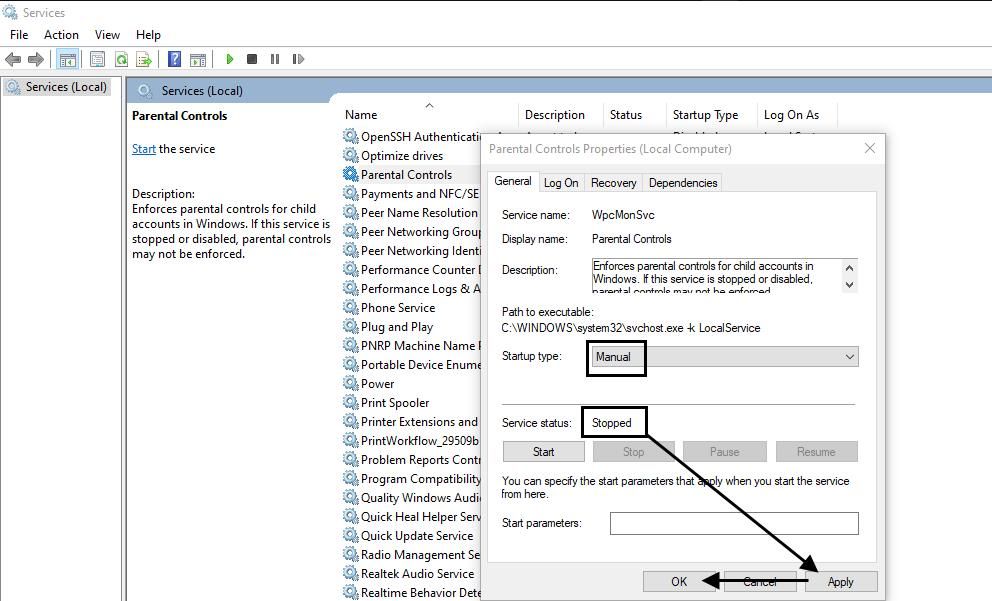
يعد تعطيل هذه الخدمة في الخلفية طريقة أخرى لإيقاف تشغيل هذه النوافذ المنبثقة.لحسن الحظ ، هذه العملية غير معقدة وتتطلب منك اتباع بعض الخطوات.
أولاً ، انقر فوق زر البحث واكتب الخدمات.سيفتح هذا الأمر واجهة بعلامتي تبويب على جانبي الصفحة.انقر فوق تشغيل كمسؤول ، والذي سيفتح نافذة الخدمات ببرامج مختلفة بترتيب أبجدي.
قم بالتمرير لأسفل حتى ترى”المراقبة الأبوية”.انقر بزر الماوس الأيمن فوقه ، وحدد خصائص ومعطل تحت نوع بدء التشغيل في هذه النافذة وتأكد من أن حالة الخدمة متوقفة.بعد ذلك ، انقر فوق”تطبيق” ثم”موافق” لتطبيق التغييرات.
أخيرًا ، انقر فوق زر البحث مرة أخرى ، واكتب مدير المهام ، وحدد تشغيل كمسؤول.سيؤدي هذا الإجراء أيضًا إلى فتح نافذة بها العديد من الخيارات.قم بالتمرير إلى Family Safety Monitor ، وانقر بزر الماوس الأيمن فوقه وحدد إنهاء المهمة.
تضمن هذه الخطوات تعطيل الرقابة الأبوية بنجاح وإيقاف تشغيل النوافذ المنبثقة.
هل يجب إيقاف تشغيل النوافذ المنبثقة لميزات أمان العائلة من Microsoft؟
كما هو موضح في هذه المقالة ، غالبًا ما تكون النوافذ المنبثقة مزعجة ومشتتة للانتباه ومزعجة عامة.ومع ذلك ، وعلى الرغم من جميع أخطائهم ، فإنهم يقدمون معلومات مفيدة ويقدمون لك تحذيرات في الوقت المناسب بشأن أي مشكلات تتعلق بجهاز الكمبيوتر الذي يعمل بنظام Windows ، بما في ذلك البرامج الضارة والتحديثات المتأخرة.
وبالتالي ، يجب عليك فحص أسباب تعطيل النوافذ المنبثقة لأمان العائلة من Microsoft بعناية.يمكن أن تساعدك الطرق التي تمت مناقشتها في هذه المقالة في إزالة معظم هذه العناصر المنبثقة.ومع ذلك ، إذا كنت تريد إزالة جميع النوافذ المنبثقة المتعلقة بهذا التطبيق ، فيمكنك إلغاء الاشتراك في ميزات أمان العائلة وتعطيل الخدمة.
